php小編草莓為您介紹PPT講義列印時自動出現的日期去除的操作方法。在PPT中,日期的自動顯示可能會幹擾簡報效果,因此需要將其去掉。操作方法簡單,只需進入PPT的「檢視」標籤,找到「投影片母版」視圖,然後在母版中刪除日期文字方塊即可。這樣就可以輕鬆去除PPT列印時自動出現的日期,讓您的PPT更加乾淨整潔,專業有序。
1、先說說我剛開始用的方法,或許大家也在用。先是打開【視野】——】備註模版【。
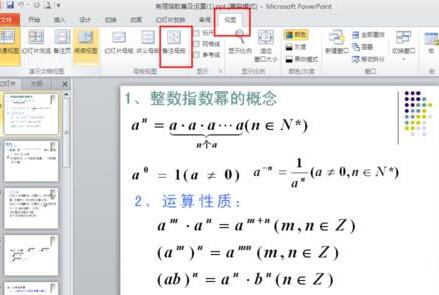
2、打開後確實能看到日期的地方。
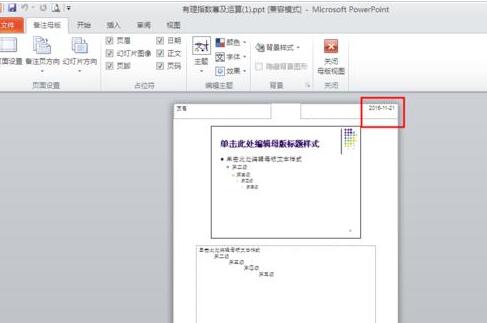
3、先選它,並且刪除它。
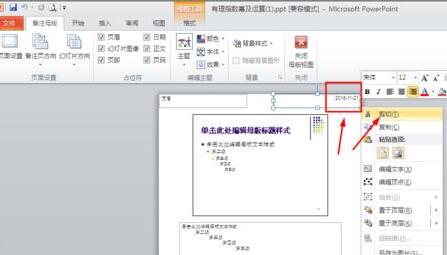
4、刪除後點選【關閉母版檢視】。
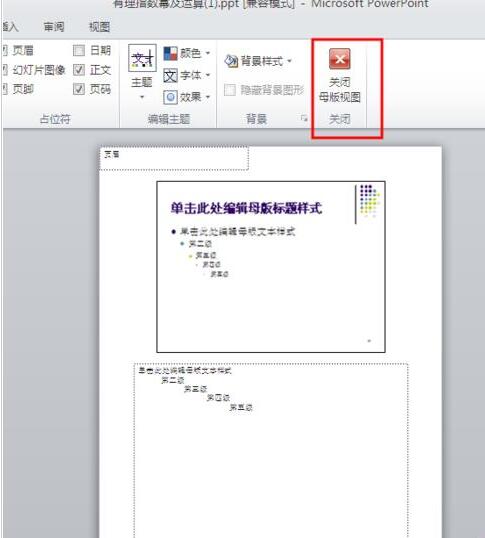
5、再開啟列印預覽,發現日期還是在。
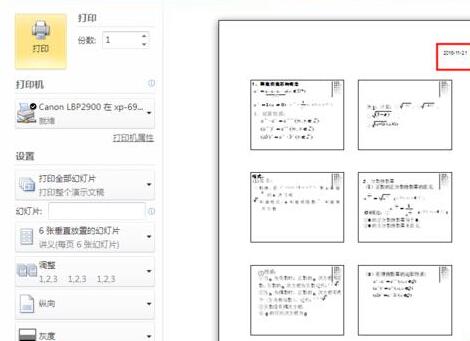
6、其實這個日期不是在這個地方刪除的。應該是在【講義母版】那裡。看下圖。
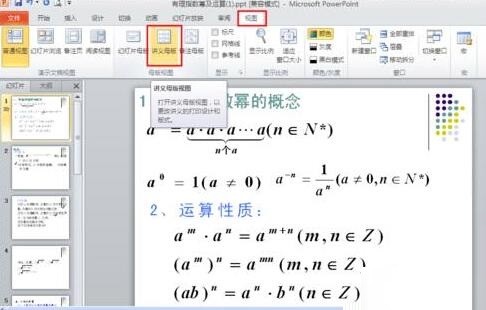
7、找到日期後把它刪除。
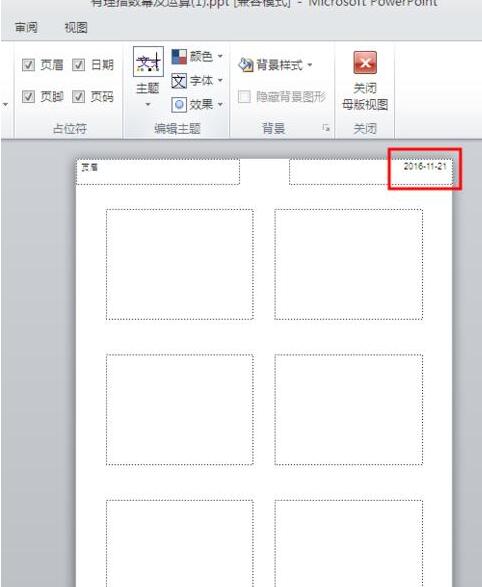
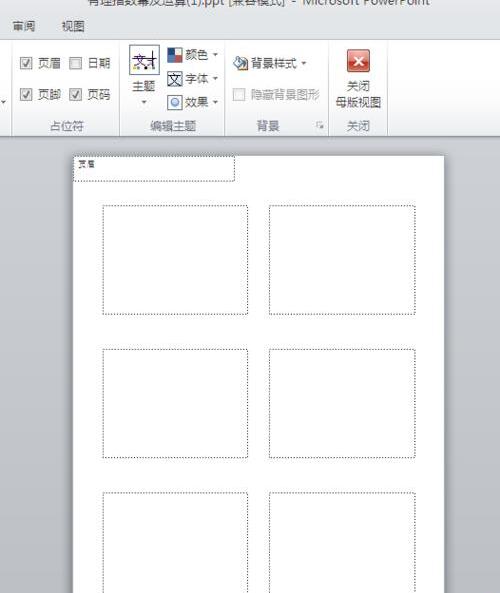
8、現在在開啟預覽看一下,就沒有這個日期了。
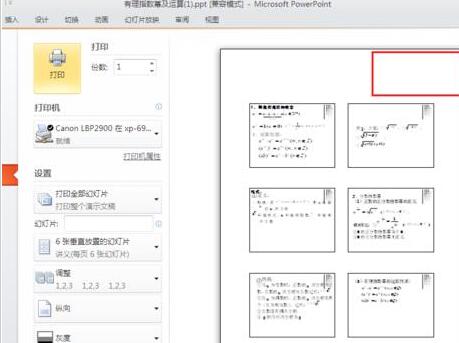
注意:
其實這個方法也很容易記,因為印製的是講義,所以應該找【講義母版】。
以上是PPT講義列印自動出現的日期進行去除的操作方法的詳細內容。更多資訊請關注PHP中文網其他相關文章!




